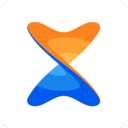
Xender是一款便捷的文件传输应用,用户可以通过该软件轻松完成手机间的文件交换,其传输速度十分迅速,无需等待,支持多种设备之间的快速传输。不论是安卓、苹果手机,还是PC端,都能满足用户的多样化需求。
1、启动app后,系统会提示用户需要授权所有的访问权限,选中“授予所有文件管理权限”后,即可顺利进入主界面。

2、在传输页面中,勾选所需传输的应用、图片、音乐等内容,选择完成后点击下方的发送按钮。
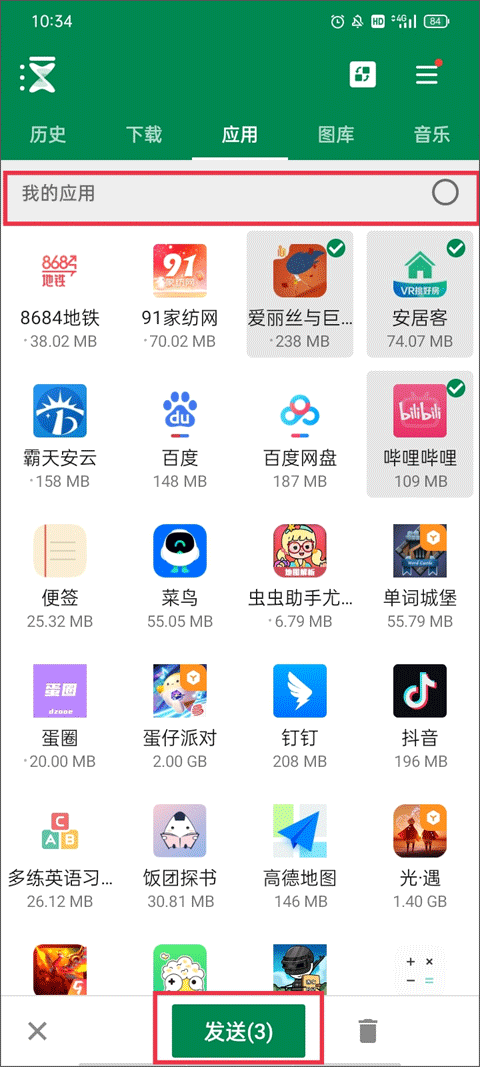
3、这时系统会弹出提示,需要开启WiFi才能进行后续传输。
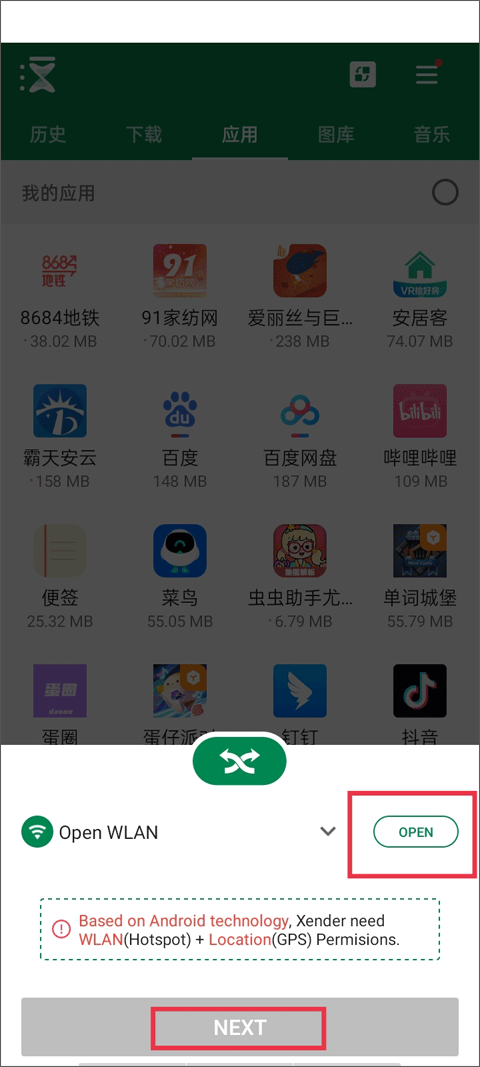
4、软件主界面会自动生成一个二维码,请展开展示该二维码并保持开启状态。
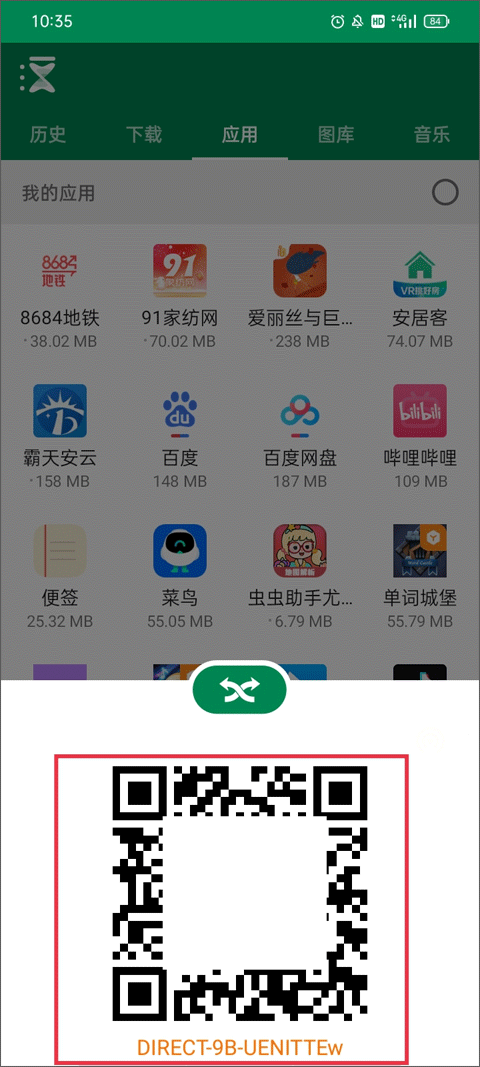
5、在另一部手机上点击右上方的三横图标,选择“扫描连接”。将扫描框对准二维码即可实现快速文件互传。
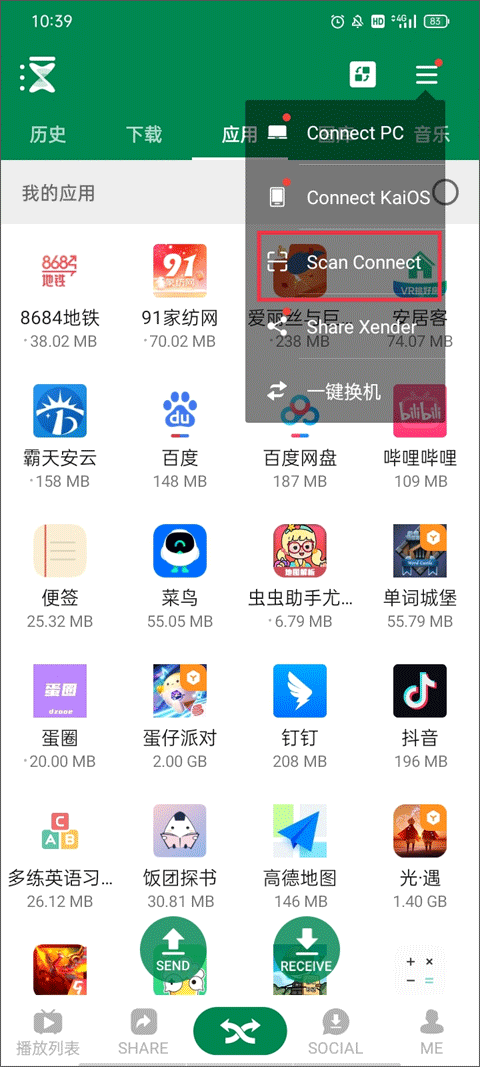
1、在【传输】界面中,点击右上角的三横图标,选择“连接PC”。
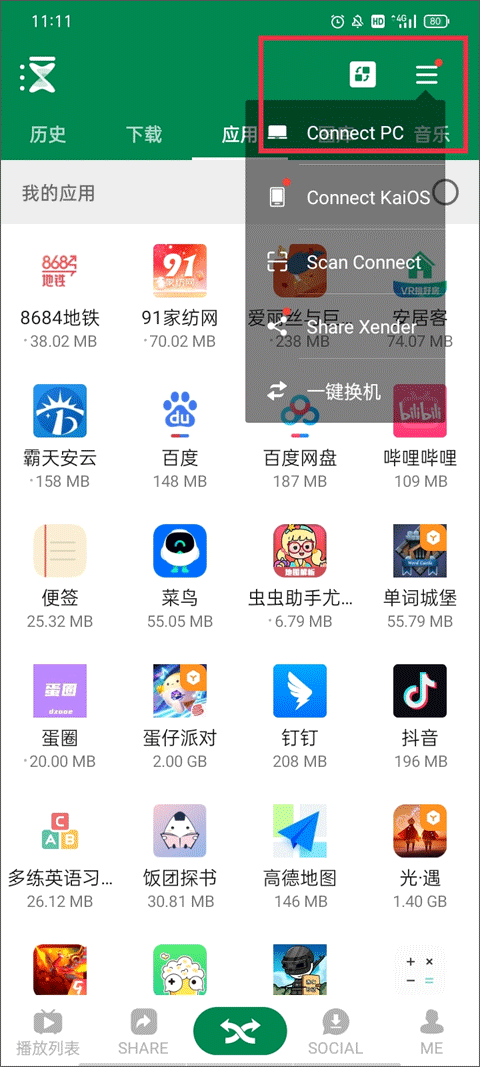
2、按以下步骤连接电脑:进入手机设置->网络和互联网->热点并创建一个热点;接着将电脑连接到刚刚创建的WiFi网络;最后,设置热点以获取IP地址。
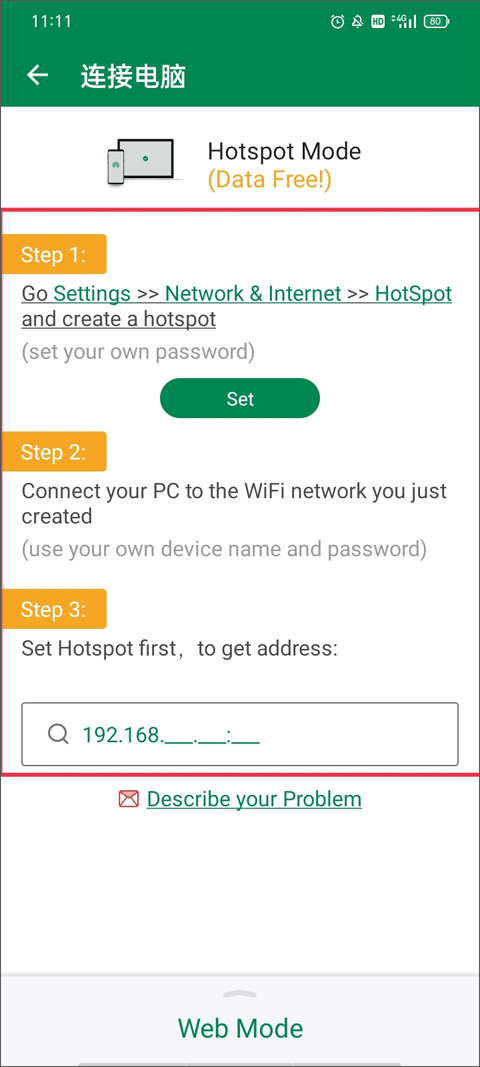
1、下载安装Xender,并在设备上打开应用。
2、进入程序后需等待加载,软件会自动读取本地所有可用的文件。
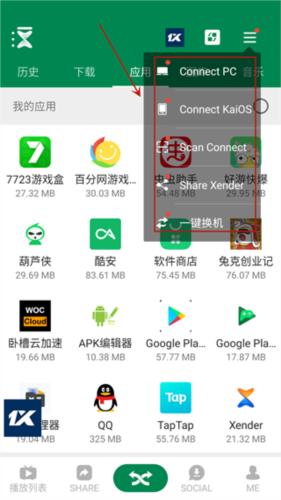
3、点击“连接”按钮,建立设备之间的Wi-Fi热点连接。
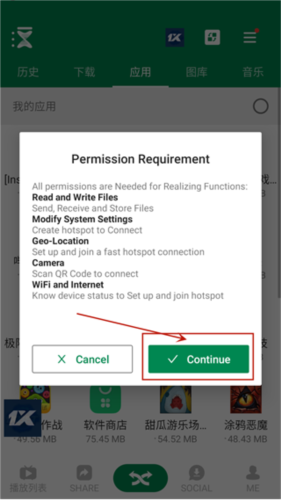
4、在Xender应用内,选择需要传输的文件,如照片、视频、音乐、应用程序和文档等。
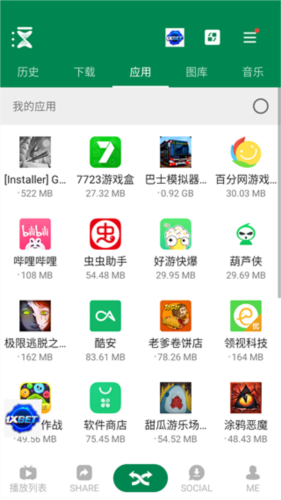
5、开始传输:选定文件后,点击“发送”按钮,并耐心等待传输完成。
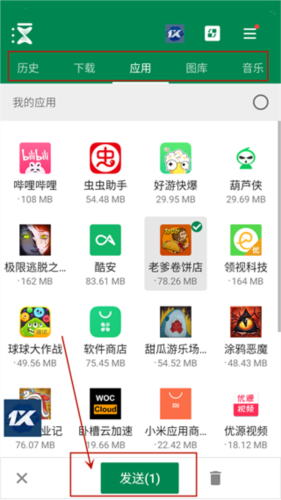
1、支持多达四部设备之间的群组分享,用户能轻松分享文件至多个设备。
2、提供基础文件管理功能,用户可以在应用内直接浏览、预览或删除文件。
3、传输速度极快,可在短时间内完成大文件的传送。